Стенд для промывки форсунок своими руками
Здравствуйте. Сегодня тема автомобильная, сегодня буду лечить форсунки на своей «десятке». Уже 50 000 они накатали при мне и не известно сколько до меня. Наши местные сервисники хотят целых 2500-3000, но я за эти деньги соберу стенд для промывки форсунок своими руками.
Принцип работы форсунки понятен, останавливаться тут нет смысла. Для промывки и очистки форсунок, мне нужен генератор частот с драйвером.
Нужен сам стенд, куда установить форсунки. И нужно знать алгоритмы проверки и промывки форсунок.
Электронные органы управления стендом для промывки форсунок
Разумеется первым делом полез в интернет в поисках нужной инфы, которая сильно размазана. В целом интересовали частоты на которых чистят заводские станки, скважность импульса и конечно давление в рампе. Так же учитывал опыт других самодельщиков, что б не ходить по граблям.
Вот что я нарыл. Для проверки форсунок на распыл факела, на сколько равномерно льют и в целом для диагностики используют частоты 3-30Гц, что соответствует оборотам 720-7200 для 4 цилиндрового ДВС. Для промывки используют режим кавитации на частоте 400Гц с регулируемой скважностью. Так же нашел интересную программу для ПК, с разными режимами статической и динамической промывки.
Для промывки используют режим кавитации на частоте 400Гц с регулируемой скважностью. Так же нашел интересную программу для ПК, с разными режимами статической и динамической промывки.
Собрав все мысли и поставил задачу. Стенд должен быть управляемый с ПК и должен уметь работать в автономном режиме от ШИМ и таймера времени. Для выполнения таких задач хорошо пойдет NE555. В целом прорисовка схемы не заняла много время ибо ШИМ и таймер на ней давно известны. На практике останется подобрать номиналы для точной частоты и времени .
Собственно в синей рамке обозначен ШИМ с регулировкой частоты от 100 до 450Гц. Кнопка нужна для включения режима проверки форсунок и меняет диапазон частот от 4Гц до 25Гц. Регулятор скважности работает только в режиме Кавитации и меняет скважность импульса в диапазоне 50-70%.
В оранжевой рамке таймер на 1-3 минут с кнопками Пуск и Стоп. Все что осталось это управление драйвером с ПК через RS232 и сам драйвер на полевом N-канальном транзисторе
Недолгим позже родилась плата управления стендом для промывки форсунок и дело пошло веселей.
Скачать печатную плату можно по этой ссылке.
Ну и конечно плата в железе, правда уже собранная, не успел нафотать процесс сборки.
Перемычка для запуска БП
Блок управления и блок питания компактно поместились в одной коробке, только радиатор чуток согнул и вентилятор снаружи разместил
Лицевая панель пока не готова, не хватает кнопок ПУСК и СТАРТ и переключателя для Кавитации и Проверки
Транзистор вынес, потому что с радиатором он не вмещался.
Часть схемы с фотодиодом экспериментальная и ее можно пока не рассматривать
Плата управления поближе
Блок питания ПК и плата управления форсунками
Стенд для промывки форсунок. Рампа и как быть без насоса
Что касаемо механической части стенда, так тут было много чего испробовано и в результате все так.
Рампа использована от инжекторного ДВС ЗМЗ. На место регулятора давления из переходника 1\2 в 3\8, со стороны 3\8 сточил до 13.5мм и через резинку одел в рампу. Самодельным фланцем закрепил переходник к рампе.
Самодельным фланцем закрепил переходник к рампе.
Далее через уголок и еще один переходник закреплен манометр.
Рампа к раме крепиться на уголках на шпильках, которые являются частью зажимного механизма. Шпилька легко вращается на уголках, а в рампе нарезана резьба М8, так рампа двигается вверх вниз. Снизу опорная пластина с 4 отверстиями 8мм
Очищающая жидкость к рампе идет через фильтр тонкой очистки. Фильтр подходит на многие авто, в том числе и на 2110. Фильтр закреплен на 50 мм канализационные хомуты
Далее емкость для промывочной жидкости. Это баллон от огнетушителя, где то на 2 литра. Снизу и сверху приварен приварыш с резьбой 3\4 сверху и 1\2 снизу. Бачок прикреплен на канализационные хомуты 110мм
Сверху горловина с заглушкой и заправочным соском. Сосок от автомобильного колеса. Под него в заглушке рассверлил отверстие диаметром 12мм
Снизу к приварышу уголок, что бы не гнуть шлангу, и штуцер с гребнем на 8мм.
Такой вот станок получился. О том как правильно мыть форсунки расскажу в следующей статье проверка и промывка форсунок на самодельном стенде, а немного забегая вперед скажу свое мнение.
О том как правильно мыть форсунки расскажу в следующей статье проверка и промывка форсунок на самодельном стенде, а немного забегая вперед скажу свое мнение.
Общий вывод о станке, он был собран не зря.
Доработки кончено будут.
-время с 1.5 минуты увеличить до 3 минут
-доделать морду и купить кнопки «гламурные»
-добавить отдельный приварыш для воздуха и регулятор давления.
-проверить как блок работает с ПК(он работает, но как моет форсы еще не в видел)
Пока осваивал технологию промывки форсунок, не особо было время снимать, но все же коротенькое видео работы стенда для промывки форсунок будет.
Подкинуть денег на регулятор давления и прочие доработки можно на этой странице. Подписывайтесь на обновления в социальных сетях и будете в курсе как мыть форсунки. Кнопки социальных сетей справа вверху
Есть минутка, рекомендую к прочтению Генератор 2108 на классику ВАЗ и Плавают обороты двигателя
С ув. Эдуард
Эдуард
Как сделать самодельный стенд для промывки форсунок
Посмотрев в сервисах, я узнал, сколько стоит мойка – эта процедура начинается с цен 1500–2000. После этого решил собрать своими руками стенд для промывки – для этого использовал подручные средства.
Основание сделано из деревянного щита. Чтобы спаять гребёнку, взят полипропилен, бачок титан, отрезки шланга послужили для подключения форсунок. Нужно ставить на бензостойкий материал, поскольку как потом стало видно, полиэтилен размягчается от моющего состава.
Полочку под мерники смонтировал на салазках, чтобы можно было быстрее и удобнее их снимать, а также снимать и устанавливать форсунки. В результате стенд выглядит так.
— Нижнее положение мерников.
— Верхнее, рабочее, положение мерников.
Раствор заливается посредством шарового крана, установленного на баке. После заливки кран нужно закрыть и открыть подачу воздуха, чтобы создать давление. Также на установке расположен воздушный редуктор, благодаря которому регулируется уровень рабочего давления форсунок во время промывки.
Также на установке расположен воздушный редуктор, благодаря которому регулируется уровень рабочего давления форсунок во время промывки.
Управление форсунками осуществляется через ардуинку и самодельный силовой блок, чтобы коммутировать 12В на форсунки, благодаря плате может регулироваться длина импульса и пауза между импульсами.
Чтобы подключить форсунки, можно взять контакты из разъемов от магнитолы, одетые в термо-усадку, во избежание между ними короткого замыкания при подключении.
— Стенд, форсунки установлены и подключены
Дальше приступаем к испытаниям, подопытные – форсунки Kia Ceed.
— Форсунки с пробегом 99985 км, чтобы можно было сравнить – новая форсунка.
Чтобы обслуживать форсунки, заказал комплект расходных материалов из Китая. Ссылка на AliExpress прилагается.
— Для сравнения, 4 старых и один новый
Чтобы извлечь фильтры, используется саморез. Выкручивается, зажимается головка в тиски. После этого нужно дернуть. Фильтр форсунки посажен на тугой посадке, стопор или клей не используется. Новый так само просто запрессовывается.
После этого нужно дернуть. Фильтр форсунки посажен на тугой посадке, стопор или клей не используется. Новый так само просто запрессовывается.
После этого нужно установить все на стенд, залить моющий состав (я взял состав марки Винс), и начать промывку. Для чистоты эксперимента сначала нужно открыть на постоянную, и после замера производительности посмотреть сколько какая форсунка льёт. Затем результат записываем. Дальше играемся с режимами, применяем быструю пульсацию, медленную, отключения, и так далее.
Поскольку у меня фильтры были в немалом количестве, я применял моющий состав 3 раза, не боясь, что фильтры забьются. После промывки я еще раз их заменил.
После промывки надеваются ремкомплекты и получаются форсунки почти как новые.
Как работает стенд – видео.
стенд для форсунок, стенд промывки
Как очистить головки принтера
Подписывайтесь на меня
Прежде чем вы столкнетесь с необходимостью покупать еще один принтер, попробуйте сначала наше решение о том, как очистить головки принтера! Меньше свалок = более счастливая планета, а, как гласит наш девиз, хороших планет не найти!
Самый удобный инструмент в нашем ремесленном арсенале — это наш домашний принтер; это необходимо. Но в последние несколько дней он сначала плохо печатал, а потом печатал совершенно пустые страницы. Плохая вещь, когда вам нужны распечатки для вашего следующего ремесленного проекта!
Но в последние несколько дней он сначала плохо печатал, а потом печатал совершенно пустые страницы. Плохая вещь, когда вам нужны распечатки для вашего следующего ремесленного проекта!
Сейчас, когда так много людей работают из дома, как никогда важно иметь принтер в хорошем рабочем состоянии.
Если вы получаете плохие отпечатки или пустые страницы, попробуйте сначала выполнить простые действия. Запустите проверку дюз, а затем попробуйте запустить очистку печатающих головок с панели управления принтера или компьютера.
Прежде чем мы перейдем к уроку, не забудьте включить свое мастерство в Birdz of a Feather и s подписаться на нашу рассылку :
Вы также можете подписаться на нас в Pinterest, Facebook, YouTube и Instagram.
Как чистить печатающие головки Epson
Посмотрите это видео, чтобы узнать, как мы чистим и ремонтируем наш принтер Epson. Те же принципы применимы и к другим принтерам.
Устранение неполадок Сначала
Мы выполнили все типичные действия по устранению неполадок (обратитесь к собственному руководству, чтобы узнать, сможете ли вы снова заставить его работать). Однако ничего из этого нам не помогло. В последнее время мы не использовали наш принтер для крафта из-за других приоритетов, поэтому вполне вероятно, что пигмент высох и забил некоторые или все печатающие головки.
Обратите внимание, что если в картридж встроены печатающие головки, то вместо того, что мы собираемся вам показать, вы захотите налить чистящий раствор в неглубокую посуду и замочить его примерно на час. . Протрите печатающие головки ватным тампоном и при необходимости повторите процедуру, пока они не станут чистыми.
. Протрите печатающие головки ватным тампоном и при необходимости повторите процедуру, пока они не станут чистыми.
Как чистить печатающие головки — Epson
Кстати, у нас есть Epson WF-3540, но те же принципы будут работать и для других марок и моделей. Поскольку наши печатающие головки находятся в принтере, а не в картридже, вам понадобятся следующие элементы:
- Чистящий раствор — мы используем чистый Windex, но вы можете разбавить его дистиллированной водой или попробовать изопропиловый спирт, смешанный 50/50 с дистиллированной водой. Ниже приведены другие предложения в разделе «Что я могу использовать для очистки».
- Прозрачная виниловая трубка – должна плотно прилегать к головкам принтера. Используемая нами трубка имеет внутренний диаметр 1/8″ и внешний диаметр 1/4″, но у вас может быть по-другому.
- Шприц — мы используем ремесленный шприц
- Бумажное полотенце
- Пластик (дополнительно) — мы кладем его на рабочую поверхность (деревянный стол), чтобы собирать капли.

- Пластиковая упаковка — для хранения картриджей во время очистки головок
- Новый картридж(и) (только если у вас закончился определенный цвет). Мы используем картридж Epson 126, совместимый с нашим принтером .
Что можно использовать для очистки головок принтера?
Windex для очистки печатающих головок
Вы можете купить специальный набор для очистки печатающих головок с чистящим раствором, но это не обязательно. Для чернил на водной основе будет достаточно раствора мыла и воды (полстакана дистиллированной воды с каплей жидкости для мытья посуды и унцией изопропилового спирта). Самодельный раствор для очистки печатающих головок, который мы используем, — это прямой Windex для нашего принтера Epson. Тем не менее, я видел, как другие используют комбинации Windex и изопропилового спирта, аммиака и дистиллированной воды (одна часть аммиака на 10 частей воды), спирта и воды 50/50, денатурированного этанола и воды или даже уксуса и воды. Если вы используете раствор, содержащий воду, не используйте водопроводную воду или воду с добавлением минералов. Обязательно используйте дистиллированную воду. В этой статье более подробно рассказывается о решениях для печатающих головок и о том, как их изготовить дома, поэтому выберите тот, который лучше всего подходит для вашей ситуации.
Обязательно используйте дистиллированную воду. В этой статье более подробно рассказывается о решениях для печатающих головок и о том, как их изготовить дома, поэтому выберите тот, который лучше всего подходит для вашей ситуации.
Раствор будет проталкиваться через сопла печатающей головки, чтобы вымыть частицы чернил, которые, вероятно, забивают их и мешают работе принтера.
Чистящий раствор для принтера своими руками
ВАЖНО: Отключите питание!
Вы должны переместить каретку таким образом, чтобы она скользила по рельсам. Для этого у вас есть два варианта:
- Запустите задание на печать, затем отключите принтер от задней панели. Печатающая головка остановится где-то посередине, что позволит вам ее переместить. Наш принтер не обнаруживал наши черные чернила, поэтому у нас не было этой опции.
- На панели управления принтера выберите вариант замены печатающих головок, и это также приведет к их перемещению.
Теперь, прежде чем приступить к промывке головок принтера, отсоедините шнур от принтера на всякий случай!
Как очистить печатающую головку?
Установка
Отрежьте кусок виниловой трубки (у нас длина 7 дюймов).
Подсоедините один конец к шприцу.
Вырежьте двойной слой бумажного полотенца той же ширины, что и под узлом печатающей головки. Можно вырезать отдельные части, но мне проще просто сложить. Протяните бумажное полотенце под узлом печатающей головки, между направляющими, а затем потяните его с другой стороны узла.
Положите кусок полиэтиленовой пленки. Откройте верхнюю часть каретки принтера (если она еще не открыта) и извлеките картриджи.
Поместите насадку на полиэтиленовую пленку в том порядке, в котором вы их снимали. Затем плотно заверните их. Это предотвратит высыхание чернил в процессе работы.
Нагрейте Windex в стеклянной посуде в микроволновой печи при низкой мощности в течение 10 секунд или около того. Вы не хотите, чтобы было жарко!
Подсоедините шприц к одному концу трубки.
Самодельный раствор для очистки печатающих головок
Промокательная бумага
Вставьте бумажное полотенце под печатающие головки между направляющими. Бумажное полотенце действует как промокашка. Поэтому убедитесь, что он выходит с другой стороны, как показано ниже, чтобы поймать чернила.
Бумажное полотенце действует как промокашка. Поэтому убедитесь, что он выходит с другой стороны, как показано ниже, чтобы поймать чернила.
Поместите конец трубки в виндекс и вытащите шприц, пока в шприце не останется около 2 см3 виндекса.
Наденьте конец трубки на первую печатающую головку.
Будьте осторожны со следующим шагом. Медленно нажимайте и тяните шприц, чтобы жидкость промывалась в печатающей головке и вытекала из нее. Вы должны увидеть чернила, окрашивающие жидкость.
Делайте это около минуты, пока вся жидкость не будет вытеснена.
Перейдите ко второй печатающей головке. Но сначала сдвиньте бумажное полотенце вправо, чтобы обнажить свежую область. Вероятно, после первых двух печатающих головок вы обнаружите, что бумажное полотенце нуждается в замене.
Повторите этот процесс для остальных печатающих головок.
После завершения замените все чернила. На принтере мы нажимаем на обслуживание, чистим печатающую головку, а затем запускаем проверку дюз. Если это не сработает с первого раза, попробуйте еще раз или подождите до следующего дня и повторите попытку.
Если это не сработает с первого раза, попробуйте еще раз или подождите до следующего дня и повторите попытку.
Замена картриджа
Принтер показывал, что у нас закончились черные чернила, хотя при предыдущей проверке уровни выглядели нормально. Возможно, датчики компьютера его не обнаруживают, поэтому обязательно попробуйте сначала протереть контакты картриджа (любой блестящий металл) изопропиловым спиртом.
В нашем случае мы заменили черные чернила на новый картридж. Перед установкой проверьте срок годности.
Print Perfect
Нам потребовалось две попытки, прежде чем мы получили отличную тестовую страницу со всеми цветами.
Теперь мы снова можем печатать, и я могу вернуться к крафту!
Следуйте рекомендациям для вашего принтера относительно частоты печати и обслуживания, чтобы печатающие головки снова не забивались засохшими чернилами. Но если они это сделают, вы будете знать, что делать.
Штифт Как чистить головки принтера
Надеюсь, вам понравился наш пост о том, как чистить головки принтера; так много людей могут даже не осознавать, что принтер, который больше не работает, можно легко исправить! Закрепление всегда приветствуется и приветствуется.
Часто задаваемые вопросы о чистке принтера
Как мне сделать собственное решение для печатающих головок?
Самодельный раствор для очистки печатающих головок так же эффективен, как и готовый раствор. В зависимости от типа чернил, которые использует ваш принтер, вы можете использовать раствор на основе моющего средства или раствор, содержащий аммиак или изопропиловый спирт. Чернилам на водной основе не нужен такой сильный раствор, как настоящим чернилам, которым понадобится последний. Для нашего принтера Epson мы используем чистый Windex из бутылки, осторожно нагретый в микроволновой печи.
Как определить, что печатающая головка забита?
Если принтер печатает нечетко, имеются очевидные пропущенные точки, прерывистые или волнистые линии или в конечном итоге вы получаете пустые страницы, это хороший признак того, что ваша печатающая головка засорена и влияет на работу принтера. Пришло время прочистить печатающие головки!
Нравится:
Нравится Загрузка. ..
..
Объяснение процесса очистки печатающей головки!
Что вы делаете, когда ваш струйный принтер начинает выдавать дефектные отпечатки? Что вы делаете, когда на отпечатке совсем нет чернил? Все мы ругаем типографию и несколько раз используем запрещенные слова, но что нам делать дальше? Что мы делаем, так это покупаем новый картридж для принтера. Большинство из нас даже не задумываются о том, что в картридже все еще есть чернила и что причиной является заблокированная головка принтера.
Это особенно удивительно, поскольку в 98% случаев причиной появления белых линий является засорение сопел головки принтера засохшими чернилами. Некоторые из нас ничего не делают с этим, потому что мы действительно не знаем процесса очистки головки принтера, и проще купить новый чернильный картридж.
Однако, если бы вы знали, как работает процесс очистки печатающей головки, вы смогли бы справиться с забитой или заблокированной печатающей головкой. Это позволит вам сэкономить деньги в краткосрочной, среднесрочной и долгосрочной перспективе.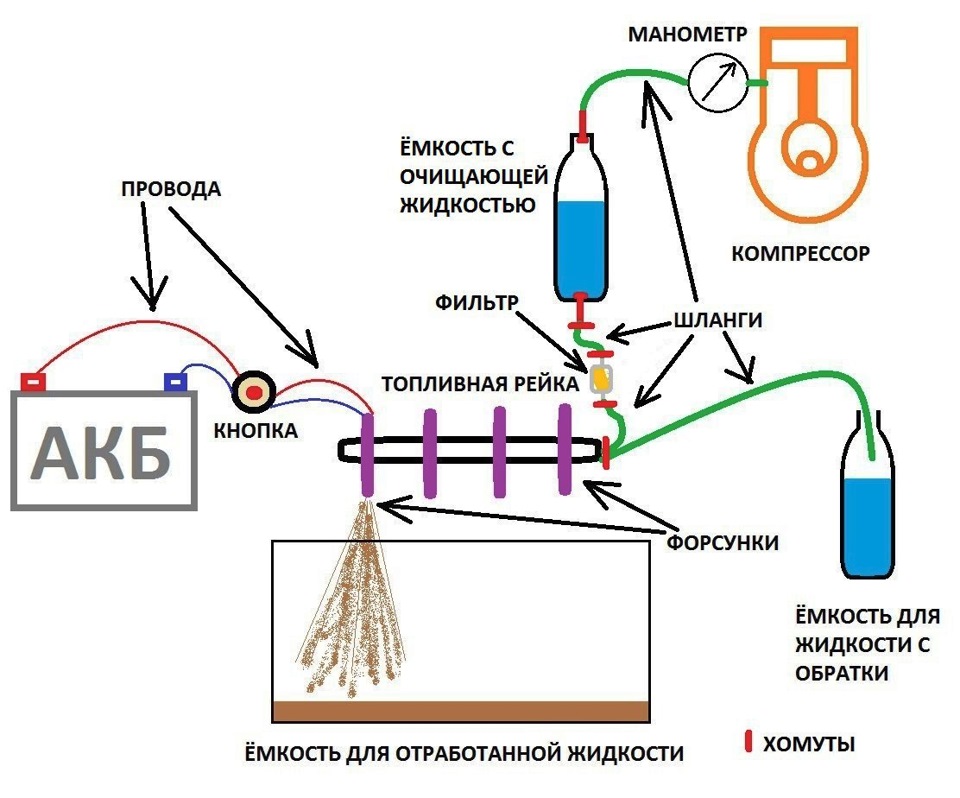 Итак, что делать с заблокированной печатающей головкой? Вот шаги, которым вы должны следовать в идеале.
Итак, что делать с заблокированной печатающей головкой? Вот шаги, которым вы должны следовать в идеале.
Печатающая головка — это часть принтера, обычно расположенная внутри картриджей. Он включает в себя электрические схемы и форсунки. Основная цель — нанести чернила на бумагу. Для этого он получает инструкции от процессора печати и вычисляет такие значения, как интенсивность и расположение чернил, а также количество чернил, необходимое для печати документа. В конечном итоге он распыляет чернила на бумагу в соответствии с инструкциями и своими оценками.
Где ваша печатающая головка?Принтерная головка обычно находится под крышкой вашего принтера — прямо под пластиковой кареткой, называемой узлом печатающей головки. Его можно найти только в струйных или матричных компьютерных принтерах. Узел печатающей головки — это место внутри принтера, куда помещаются чернильные картриджи.
Использование механизма самоочистки принтера Самый простой способ очистить засорившуюся головку принтера — использовать механизм самоочистки принтера. Однако этот механизм полезен только для слегка заблокированных печатающих головок. Чем старше становятся ваш струйный принтер и картридж, тем менее полезным будет этот метод. Тем не менее, на ранних стадиях он может быть очень эффективным.
Однако этот механизм полезен только для слегка заблокированных печатающих головок. Чем старше становятся ваш струйный принтер и картридж, тем менее полезным будет этот метод. Тем не менее, на ранних стадиях он может быть очень эффективным.
Этот механизм доступен для большинства современных принтеров, но метод активации может различаться в зависимости от производителя. У некоторых брендов есть кнопка на принтере, которую можно нажать, чтобы активировать механизм самоочистки, в то время как у других эта команда доступна в программном обеспечении. В последнем случае вам нужно будет открыть вкладку « свойства » конкретного принтера из раздела « принтеры » в «панели управления ».
Использование воздуха через каналы для выталкивания сухих чернил В большинстве случаев механизмы самоочистки принтеров очищают засорившиеся печатающие головки, продувая сопла воздухом. Воздух вытесняет засохшие чернила из каналов картриджа, а также выталкивает их наружу. Интенсивность процесса самоочистки принтеров обычно не очень сильная.
Интенсивность процесса самоочистки принтеров обычно не очень сильная.
Это означает, что если вы найдете способ увеличить давление воздуха внутри каналов картриджа, то, вероятно, картридж будет очищаться быстрее. Единственный способ сделать это – использовать трубу нужного диаметра. Эту трубу нужно будет присоединить к соплу картриджа с одного конца и к ручному пылесосу с другого.
Пылесос можно использовать либо для вдувания воздуха в картридж, либо для всасывания засохших чернил. Когда вы нагнетаете воздух в картридж, вы увидите, что чернила выходят с другого конца. Имейте в виду, что каналы сопла в вашем картридже тонкие и не могут выдержать слишком большое давление воздуха. Итак, попробуйте контролировать давление от пылесоса.
Использование изопропилового спирта для растворения сухих чернил Сухие чернила могут быть стойкими и с ними очень трудно работать. Это особенно верно в случае заблокированных печатающих головок, потому что пространство, в котором высыхают чернила, чрезвычайно чувствительно по своей природе. На одном конце у большинства чернильных картриджей есть губка, которая отвечает за доставку чернил на бумагу.
На одном конце у большинства чернильных картриджей есть губка, которая отвечает за доставку чернил на бумагу.
Эта губка очень хрупкая и восприимчивая к веществам. Например, он может очень быстро раствориться, если вы не будете осторожны с веществами, с которыми он контактирует. Таким образом, когда чернила высыхают внутри этой губки, может возникнуть проблема с заблокированной головкой принтера.
Губчатый конец засорившейся печатающей головки можно очистить только одной жидкостью, кроме воды. Эта жидкость представляет собой изопропиловый спирт. Изопропиловый спирт недостаточно силен, чтобы расплавить губку, но достаточно силен, чтобы растворить чернила внутри заблокированной головки принтера. Даже изопропиловый спирт нельзя использовать свободно. Его нужно вводить мягко и осторожно. Вот почему рекомендуется использовать капельницу или шприц.
Вы можете взять любой из этих инструментов. Заполните выбранный инструмент изопропиловым спиртом и распылите его на губчатую сторону чернильного картриджа, чтобы он попал внутрь заблокированной головки принтера. Вы должны убедиться, что вы вводите достаточное количество изопропилового спирта в заблокированную головку принтера, иначе он не сможет растворить засохшие чернила.
Вы должны убедиться, что вы вводите достаточное количество изопропилового спирта в заблокированную головку принтера, иначе он не сможет растворить засохшие чернила.
Если ничего не помогает, последний метод, который вы можете попробовать сделать с заблокированными печатающими головками, — замочить их в воде. Это может быть самый медленный метод, но он также и самый эффективный. Вот шаги, которые необходимо выполнить, чтобы разблокировать заблокированную головку принтера методом замачивания.
- Отсоедините заблокированную печатающую головку от принтера и положите ее на папиросную бумагу.
- Возьмите неглубокую сковороду (подойдет противень) и положите на ее дно ткань из микрофибры или бумажное полотенце. В идеале поддон не должен быть металлическим или фарфоровым, так как твердые вещества могут повредить заблокированную головку принтера. Попробуйте взять пластиковую кастрюлю.
 Назначение бумажного полотенца также состоит в том, чтобы предотвратить контакт между твердой поверхностью и заблокированной головкой принтера.
Назначение бумажного полотенца также состоит в том, чтобы предотвратить контакт между твердой поверхностью и заблокированной головкой принтера. - Теперь нужно взять чистую воду (очищенную, бутилированную или дистиллированную) и нагреть ее. Воду нужно нагревать, но не кипятить. Кипяченая вода может серьезно повредить заблокированную головку принтера, поэтому будьте очень осторожны.
- Смешайте нагретую воду с нашатырным спиртом и аккуратно влейте в кастрюлю. Соотношение 1:1 прекрасно работает между аммиаком и водой. Вода не должна быть очень высокой. Полсантиметра должно хватить.
- Теперь вам нужно аккуратно положить заблокированную головку принтера на бумажное полотенце внутри мелкого поддона.
- Вам необходимо постоянно перемещать заблокированную печатающую головку на новое место в мелком поддоне через регулярные интервалы в минуту или две. Если вы осторожно встряхнете заблокированную головку принтера, вы ускорите процесс.
- Вы должны увидеть, как чернила вытекают из заблокированной головки принтера.

Каждый раз, когда головка вашего принтера засоряется, вы можете использовать процесс очистки печатающей головки, будь то встроенный механизм принтера или сложный метод замачивания, чтобы сэкономить деньги. Основная причина, по которой головка принтера блокируется, — это неиспользование.
Чернила для принтера предназначены для быстрого высыхания. В этом отношении он мало чем отличается от чашки кофе. Если вы оставите кофе открытым, то вы увидите на нем полутвердую пленку. Именно это и произошло с чернилами для принтеров. Когда вы не используете принтер регулярно, чернила в соплах постепенно высыхают до такой степени, что они начинают блокировать прохождение свежих чернил из картриджа.
Более того, если вы какое-то время не пользовались принтером, то чернила могут действительно застыть на мелкие осколки.


 Назначение бумажного полотенца также состоит в том, чтобы предотвратить контакт между твердой поверхностью и заблокированной головкой принтера.
Назначение бумажного полотенца также состоит в том, чтобы предотвратить контакт между твердой поверхностью и заблокированной головкой принтера.